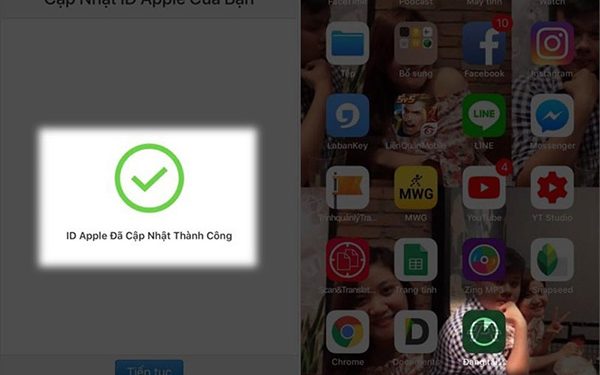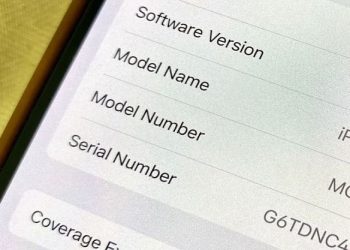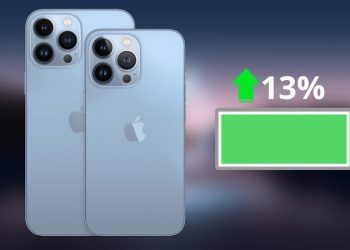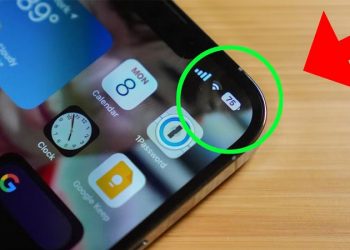Với những người dùng thiết bị iOS hay MacOS thì Apple ID chính là “chìa khóa” mở ra trải nghiệm vô tận với những ứng dụng từ App Store. Trong bài viết dưới đây sẽ hướng dẫn người dùng cách tạo Apple ID không cần thẻ tín dụng này một cách chi tiết và nhanh nhất, đặc biệt là hoàn toàn miễn phí
Mục Lục Bài Viết
ID Apple là gì và vì sao cần tạo ID Apple?
ID Apple chính là tài khoản cá nhân chứa các thông tin của người dùng. Đây cũng được coi là phương thức quản lý ứng dụng trên các thiết bị iPhone, iPad hay MacBook cùng nhiều thiết bị thông minh khác của Apple. Người dùng sau khi tạo tài khoản ID Apple có thể thoải mái truy cập kho ứng dụng với đa dạng các sản phẩm và dịch vụ được cung cấp bởi chính Apple như và nhiều thiết bị khác của hãng. Với tài khoản Apple ID của mình: App Store, iCloud, iMessage, Facetime,..vv.
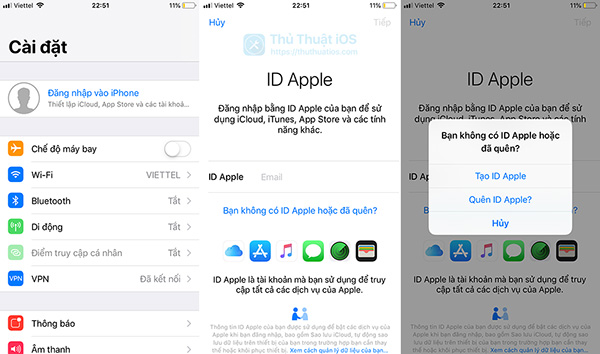
Để giải đáp thắc mắc tại sao cần tạo tài khoản ID Apple dành cho những người mới sử dụng thiết bị của Apple thì Apple ID chính là tài khoản đa năng cho phép người dùng truy cập kho tài nguyên thông tin và ứng dụng phong phú từ Apple. Sau khi đăng ký tài khoản ID Apple người dùng có thể tải các ứng dụng yêu thích về máy và hỗ trợ nhiều tính năng bảo mật quan trọng khác.
- Tải phần mềm: Sử dụng Apple ID để tải ứng dụng trên App Store, iBooks Store , hay iTunes Store, Mac App Store.
- Đăng nhập iCloud bằng ID Apple để kích hoạt tính năng khóa máy từ xa nếu chẳng may làm mất thiết bị và giúp tìm lại iPhone, iPad, dễ dàng đồng bộ danh bạ, tin nhắn, bộ sưu tập, lịch…vv.
- Sử dụng dịch vụ của Apple ID như iMessage, Facetime, tìm bạn bè hay photo stream.
Từ tất cả những lý do trên đã cho thấy sự cần thiết của việc tạo tài khoản ID Apple. Dưới đây hãy cùng bắt đầu thực hiện cách tạo ID Apple không cần thẻ tín dụng đơn giản
Hướng dẫn tạo ID Apple không cần thẻ visa
Trước tiên người dùng cần có tài khoản Gmail và đăng nhập Gmail trên iPhone có gắn thẻ SIM và lần lượt thực hiện các bước sau:
Bước 1: Truy cập vào Cài đặt >> Tài khoản & Mật khẩu >> Thêm tài khoản >> Chọn Google.
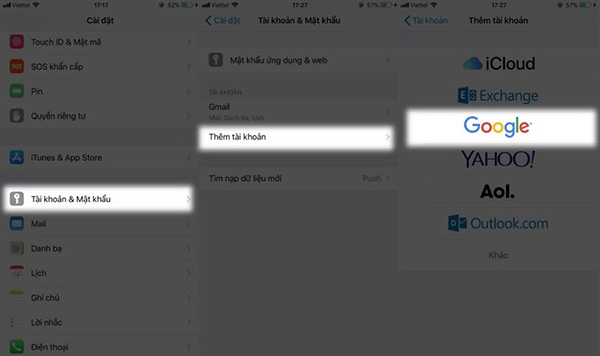
Bước 2: Nhập tài khoản Gmail của bạn rồi nhân Lưu lại. Tiếp tục mở ứng dụng Gmail trên iPhone và kiểm tra tài khoản của bạn đã được thêm vào chưa.
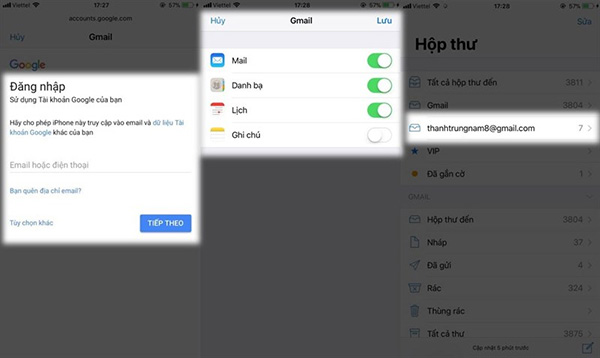
Bước 3: Mở App Store và tìm kiếm một game hay ứng dụng miễn phí bất kỳ rồi nhấn chọn NHẬN >> Tạo ID Apple mới.
Bước 4: Nhập tài khoản Gmail và mật khẩu cho ID Apple vào khung.
Lưu ý: Mật khẩu bảo mật ID Apple bắt buộc phải bao gồm cả chữ và số. Trong đó phải có ít nhất 1 chữ cái viết hoa, thường và chữ đầu tiên sẽ viết hoa, ví dụ: Ngocduy123456. Sau khi tạo xong mật khẩu bạn nhấn đồng ý với các điều khoản mà Apple đưa ra rồi nhấn Tiếp theo.
Bước 5: Điền đầy đủ và chính xác các thông tin cá nhân người dùng và ghi nhớ 3 câu hỏi bảo mật và nhấn Tiếp theo.
Bước 6: Tại phần Phương thức thanh toán với mục Thẻ tín dụng thì bạn tích chọn Không. Với các mục còn lại khác như địa chỉ, đường, mã thư tín,… các bạn điền như bình thường. Các mục này tuy không yêu cầu điền chính xác thông tin 100% nhưng cần điền đúng. Nhấn Tiếp theo để chuyển sang bước sau.
Bước 7: Tại bước xác minh tài khoản Gmail, hệ thống của Apple sẽ gửi tới thiết bị mã xác minh và bạn chỉ cần kiểm tra trọng hộp thư đến của Gmail và lấy mã là được.
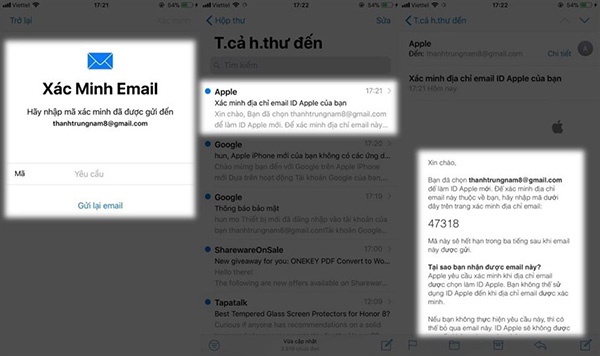
Bước 8: Nhập đã nhận và xác minh là bạn đã hoàn thành xong 80% cách tạo ID Apple không cần thẻ tín dụng rồi đó.
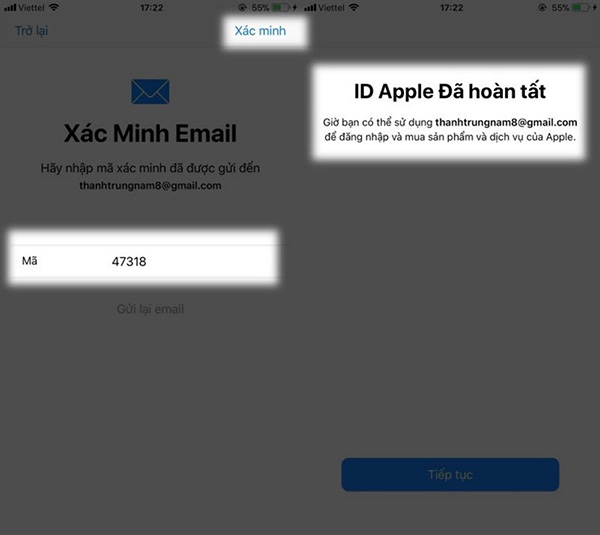
Giờ bạn chỉ cần thực hiện thêm một bước nữa là quay lại App Store rồi nhấn tải lại ứng dụng miễn phí đã chọn tại bước đầu rồi nhập mật khẩu ID Apple vừa tạo vào và chọn Cập nhật Thông tin bảo mật.
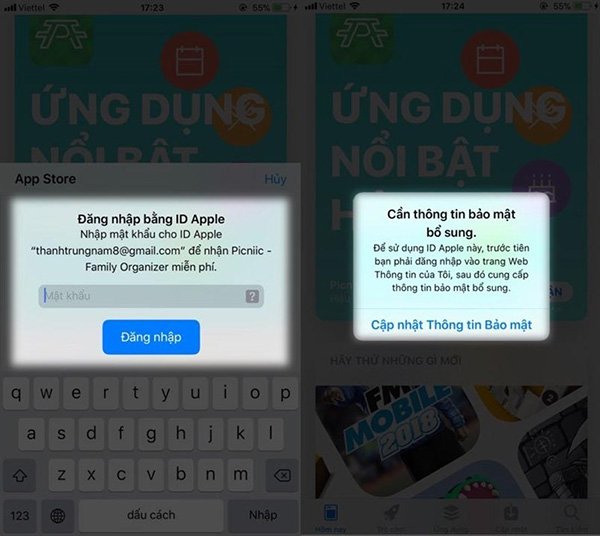
Bước 9: Tại giao diện màn hình thiết bị sẽ chuyển tới trang web cho phép bạn đăng nhập Apple ID trên thiết bị. Tiếp theo bạn nhập 3 câu hỏi bảo mật đã tạo ở trên rồi nhấn chọn Cập nhật.

Bước 10: Khi màn hình thiết bị nhận hiển thị thông báo ID Apple đã cập nhật thành công là bạn đã hoàn tất việc tạo tài khoản ID Apple và tải ứng dụng về máy rồi.
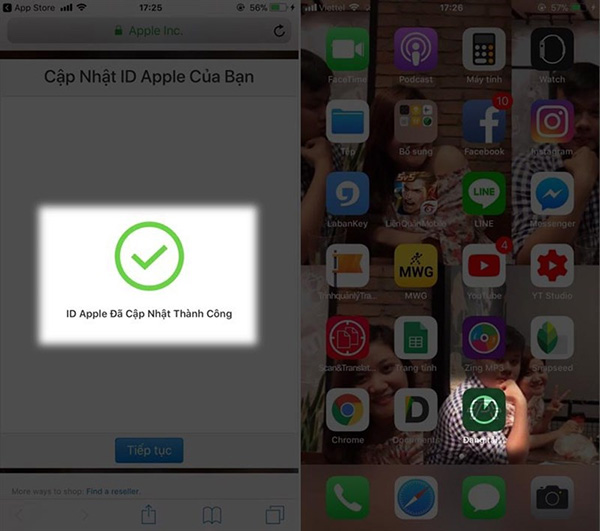
Như vậy sau khi thực hiện xong 10 bước trên là bạn thành công áp dụng cách tạo ID Apple không cần thẻ tín dụng hoàn toàn miễn phí và thật đơn giản phải không nào!